时间:2023-08-15 09:09:29 作者:永煌 来源:系统之家 1. 扫描二维码随时看资讯 2. 请使用手机浏览器访问: https://m.xitongzhijia.net/xtjc/20230815/293540.html 手机查看 评论 反馈
Win11作为微软最新的操作系统,为用户提供了更多强大的功能和改进的用户体验。然而,有时候你可能会遇到问题,例如无法进入安全模式。安全模式是一种启动模式,它可以帮助你在系统出现故障或其他问题时进行故障排除和修复。如果你发现在Win11中无法进入安全模式,不要担心,下面有几种方法可以尝试解决这个问题。
Win11无法进入安全模式的解决方法
修复 1. 执行系统还原
如果你之前创建了系统还原点,则可以执行系统还原以使计算机恢复到安全模式仍在工作的状态。
步骤 1. 在搜索框中键入restore并从搜索结果中选择创建还原点。当你看到“用户帐户控制”屏幕时,单击“是”按钮继续。
步骤 2. 单击系统属性窗口的系统保护选项卡中的系统还原。按钮。

步骤 3. 在“系统还原”窗口中,单击“选择不同的还原点”选项,然后选择出现问题之前的还原点,单击“下一步”并等待系统还原完成。
修复 2. 重置
PC如果你在更新 Windows 后遇到 Windows 11 安全模式无法正常工作的问题,你可以尝试重置你的 PC 以解决该问题。
1. 同时按下Windows+I键打开Windows设置,找到并点击更新和安全。
2. 在左侧菜单中,选择恢复,然后在重置此 PC下,单击开始使用选项。

3.在弹出窗口中选择保留我的文件选项,然后等待你的计算机重置完成。
修复 3. 使用系统配置实用程序
如果在 WinRE 中尝试进入安全模式时遇到安全模式无法正常工作的问题,你可以尝试强制计算机启动进入安全模式。
步骤 1. 在 Windows 11 搜索框中键入msconfig,然后按 Enter。然后,你将看到系统配置界面。
步骤 2. 在启动选项卡下,你可以看到一些启动选项。请勾选安全启动,然后勾选最小。之后,按应用和确定以保留此设置。

步骤 3. 然后,你将看到以下界面。在这里,你需要点击重新启动按钮,看看你是否可以成功进入安全模式。
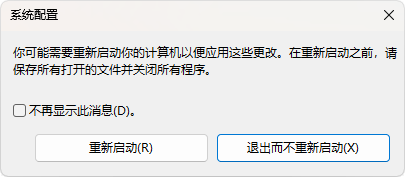
步骤 4. 如果安全模式现在可以工作,你可以在安全模式下执行你需要执行的操作,然后返回 msconfig 并删除安全启动选项的复选标记。
如果以上方法都无法解决就可以尝试重装系统
推荐系统下载:Win11纯净版iso镜像(流畅稳定)【点击下载】
Win11纯净版iso镜像(流畅稳定)是一个非常干净的系统,不仅在安装之后用户们可以轻松的进行使用,而且系统的资源模式非常的智能,能够支持用户们随时的对各种程序进行快速响应使用,此外还拥有强大的服务等待大家的体验。
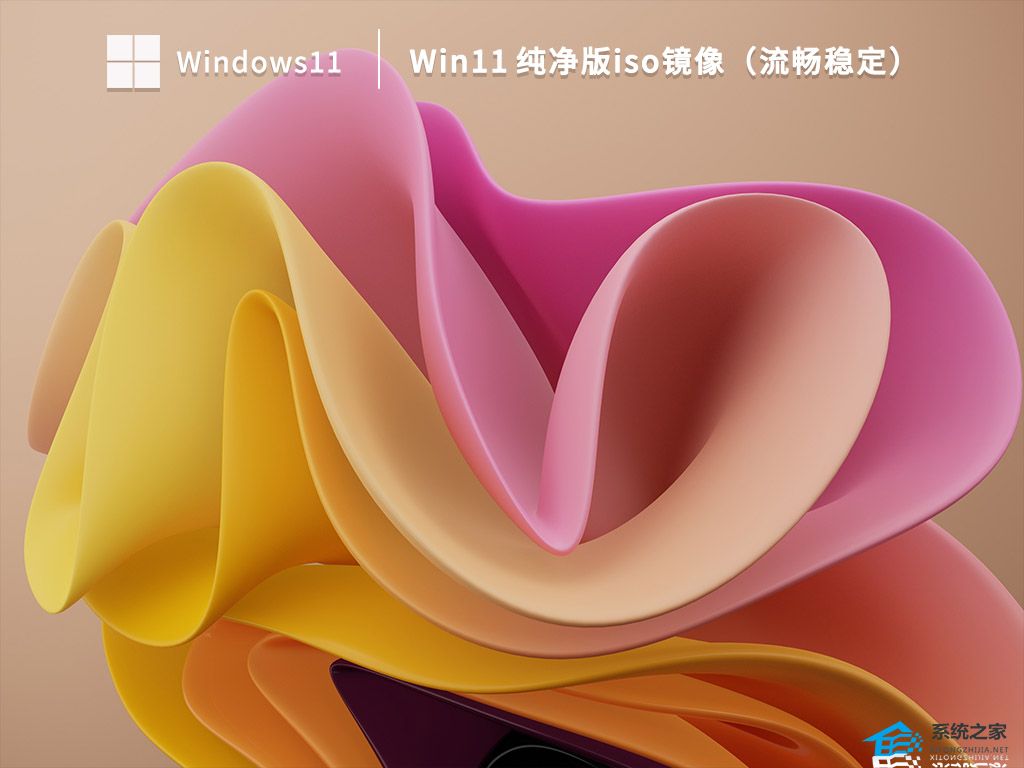
系统之家提供两种安装方法,小编推荐您使用最为简单的安装方法:本地硬盘安装。在安装系统前请注意备份C盘上的重要数据,系统重装会重置C盘,建议提前转移个人资料并备份硬件驱动。硬盘安装前,建议先制作U盘启动工具,如果硬盘安装失败,或者您的电脑已经是开不了机、卡在欢迎界面、进不去桌面、蓝屏等可以选择U盘重装。
一. 硬盘安装(注:禁止插入U盘)
先下载本站系统iso文件,并把iso文件解压到D盘或者其他盘,切记不能解压在桌面或解压在C盘。
关闭电脑中的各种杀毒软件,否则容易出现安装失败,然后双击【硬盘安装(推荐).exe】。

点击【立即重装系统】,全程自动安装,无需人工干预,整个安装过程大概5-20分钟。
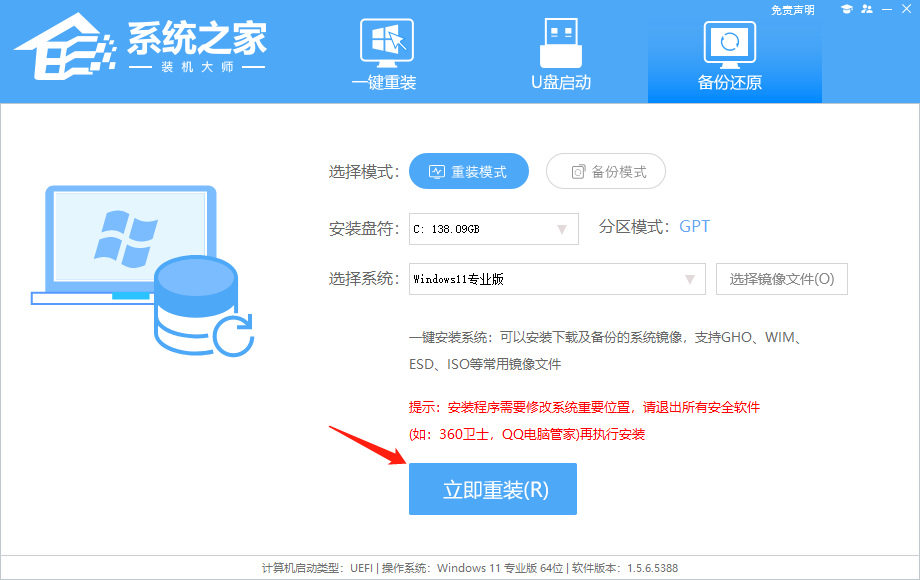
二 . U盘重装系统
U盘启动工具安装:U盘重装win11系统教程
以上就是系统之家小编为你带来的关于“Win11无法进入安全模式怎么办?Win11无法进入安全模式的解决方法”的全部内容了,希望可以解决你的问题,感谢您的阅读,更多精彩内容请关注系统之家官网。
发表评论
共0条
评论就这些咯,让大家也知道你的独特见解
立即评论以上留言仅代表用户个人观点,不代表系统之家立场